Arhivarii sunt programe care optimizează activitatea cu fișiere pentru a le trimite prin poștă, pentru a reduce dimensiunea lor sau pur și simplu pentru a le stoca. WinRar este cel mai convenabil program de arhivare, care este confirmat de cererea largă pentru acesta în rândul utilizatorilor de PC-uri.
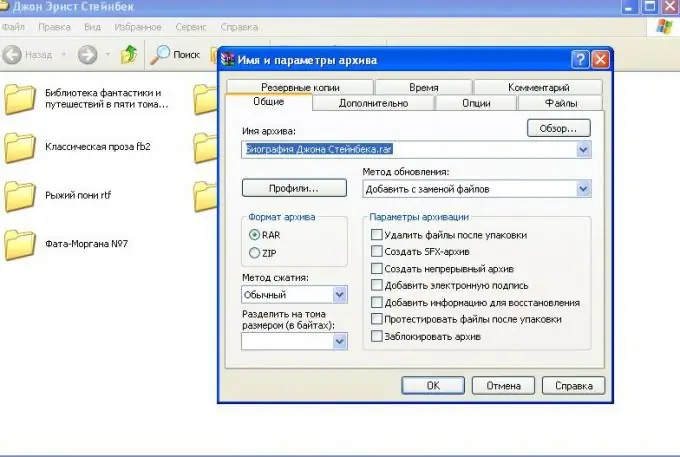
Necesar
- - calculator;
- - Programul WinRar sau alt arhivator.
Instrucțiuni
Pasul 1
Descărcați programul WinRar pe computerul dvs. de pe site-ul oficial al dezvoltatorului. Efectuați instalarea conform instrucțiunilor asistentului de instalare.
Pasul 2
Selectați fișierele care vor fi incluse în arhivă. Acest lucru se face făcând clic simultan pe ele cu butonul stâng al mouse-ului și tasta Ctrl. Faceți clic pe fișierele selectate cu butonul din dreapta al mouse-ului, selectați „Adăugați fișiere la arhivă”. Veți vedea fereastra programului WinRar.
Pasul 3
Configurați parametrii arhivei. Setați metoda de compresie a fișierului - maximul va schimba dimensiunea acestora la minim, dar timpul pentru crearea arhivei va fi cheltuit mai mult decât atunci când alegeți celelalte opțiuni. Dacă este necesar, împărțiți arhiva în fișiere de o anumită dimensiune - de obicei, acest lucru este necesar pentru înregistrarea lor ulterioară pe suporturi amovibile de o anumită dimensiune.
Pasul 4
Dacă trebuie să adăugați fișiere suplimentare la arhivă, faceți clic pe butonul „Răsfoiți” situat în colțul din dreapta sus. Puteți adăuga cantități nelimitate de date. Selectați un mod - actualizați fișierele, înlocuiți-le, creați copii etc.
Pasul 5
Introduceți un nume pentru arhivă. Dacă este creat pentru trimiterea ulterioară pe Internet, atunci cel mai bine este să introduceți numele în alfabetul latin - acest lucru va ajuta la evitarea problemelor de codificare.
Pasul 6
În fila „Avansat”, selectați configurația de care aveți nevoie. Dacă trebuie să setați o parolă, introduceți-o în fereastra care apare după ce faceți clic pe butonul „Setați parola”. Criptați numele fișierelor, dacă este necesar. Pentru ca atunci când deschideți arhiva în program, numele lor să nu fie afișate.
Pasul 7
Reveniți la fila General. Selectați formatul de arhivă - ZIP. Faceți clic pe butonul „OK”, începând astfel procesul de arhivare a fișierelor. Calculați timpul pentru a finaliza această operațiune aproximativ pe baza mărimii fișierelor, a numărului acestora și a metodei de compresie - cu cât este mai mică compresia, cu atât mai puțin timp va dura arhivarea.






